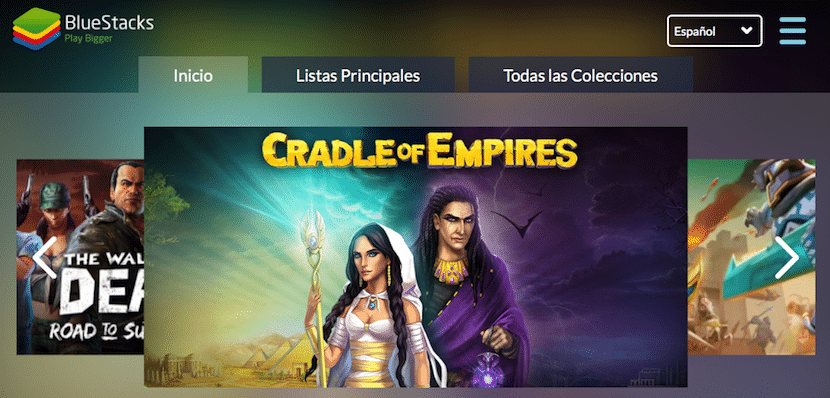Querer instale o Android no computador? A emulação de sistemas operacionais sempre foi e será uma das melhores opções para verificar se um sistema operacional ou seus aplicativos correspondem às nossas necessidades, gostos ou preferências. Embora nem sempre seja o caso, já que o único propósito dos emuladores de arcade ou consoles antigos é satisfazer nossas memórias de infância.
Deixando de lado as necessidades que talvez tenhamos de fazer uso de um emulador, neste artigo vou me concentrar em mostrar o que são melhores emuladores Android para PC, alguns emuladores que nos permitirão testar qualquer aplicativo Android em nosso computador, seja para usá-lo de uma forma mais confortável com um teclado, como o WhatsApp, ou para encontrar o aplicativo que melhor se adapta às nossas necessidades sem encher nosso smartphone de lixo Android enquanto os testamos.
Todos os emuladores que mostro nesta compilação são adaptados para que possamos fazer uso dos aplicativos e jogos através do teclado e mouse do nosso computador. Alguns até nos permitem utilizar a interface táctil do nosso computador, permitindo-nos jogar como se estivéssemos a fazê-lo num tablet Android, desde que a aplicação ou jogo esteja adaptado.
Requisitos mínimos de PC
Em primeiro lugar, deve-se notar que nem todos os emuladores têm os mesmos requisitos Em relação às especificações necessárias para poder instalar o aplicativo em nosso PC, isso deve ser levado em consideração antes de iniciar qualquer instalação que pode demorar mais do que o normal em um computador antigo e, em seguida, interagir com a versão do Android. A instalação é tão lenta que nós mal consegue interagir com ele.
Se você comprou seu computador por um período relativamente curto, é muito provável que ele tenha 4 GB de RAM junto com um processador poderoso o suficiente para se mover com facilidade. qualquer emulador que mostro neste artigo.
Se, por outro lado, você planeja instalá-lo em um computador antigo que está por perto, deve ter em mente que, para o emulador funcionar muito bem, requer 1 GB mínimo, melhor 2 se possível. Quanto ao processador, a velocidade com que funciona corretamente é 1,2 Ghz. O espaço necessário para instalar qualquer um desses emuladores é uma passagem real, exigindo até 25 GB de espaço.
O gráfico do nosso computador não é importante, pois a interface gráfica se move graças ao integrado em nosso computador e quanto maior a velocidade dele, o desempenho do emulador será maior.
Use uma máquina virtual

Muitos dos emuladores que mostramos neste artigo, requer instalação em um disco rígido à parte, algo que muitos usuários não têm em seu PC. A não ser que o único uso que queiramos dar ao computador onde vamos instalá-lo, o melhor que podemos fazer é utilizar um gerenciador de máquina virtual como VMWare ou VirtualBox, desta forma, quando nos cansarmos dessa versão, podemos deletar diretamente sem afetar o desempenho do nosso computador.
Mas também, é uma excelente solução se o que queremos é sempre tenha diferentes emuladores Android disponíveis instalado no nosso PC de forma a tirar o máximo partido das funções que cada um oferece a cada um, desde como é habitual, o que falta a uns e vice-versa.
Como instalar o Android no PC
BlueStacks
Nos últimos anos, uma das soluções que melhor desempenho e opções que nos oferece ao emular Android em nosso PC é BlueStacks. Claro, se você tem um computador um tanto antigo, não recomendo que tente instalá-lo, não só pelo tempo que o processo leva, mas porque o funcionamento do emulador deixa muita coisa que você quer. Os requisitos que este emulador nos oferece são motivados pelo grande número de opções que oferece para tirar o máximo proveito do Android.
BlueStacks é um dos poucos emuladores que integra o Google Play Services, para que possamos sincronizar os dados da conta do nosso smartphone com o emulador e poder acessar diretamente todos os aplicativos que adquirimos anteriormente com o nosso terminal Android. Além disso, também é compatível com a interface de toque para que possamos usar aplicativos ou jogos interagindo diretamente na tela do nosso PC, ao invés de usar o teclado e / ou mouse.
Andy OS
Talvez, AndyOS seja uma das melhores soluções que podemos encontrar para desfrutar ou trabalhar diariamente com Android desde o nosso PC, pois é a que nos oferece a melhor experiência com um integração perfeita adaptada ao nosso PC. 100% compatível com o Google Play para que possamos desfrutar sem problemas o acesso que ele nos oferece à loja de aplicativos Google e experimentar um após o outro todos os jogos e aplicativos que desejamos.
Genymotion
Se não quisermos complicar nossas vidas com máquinas virtuais, Gemymotion cria automaticamente uma máquina virtual perfeito para instalar posteriormente em Android, também é compatível com PC e Linux e Mac. Além disso, é compatível com a câmera do nosso computador, por isso poderemos usá-lo como se fosse realmente um smartphone ou tablet Android .
RemixOS

RemixOS chega ao mercado como uma benção para todos os usuários que buscam uma maneira rápida e fácil de desfrutar de seus jogos ou aplicativos em um PC. Infelizmente, ao chegar ao mercado, saiu, e os desenvolvedores optaram por abandonar o projeto para se dedicar a outros projetos mais rentáveis economicamente, pois apesar da repercussão que teve o lançamento desta versão do Android para PC, era totalmente gratuito e off o ar, isso eu sei, ninguém vive.
RemixOS funciona com Android 6.0, sendo um dos poucos que oferece uma versão tão recente do Android gratuitamente e é uma das melhores opções se quisermos usá-lo para jogar. Por ser gratuito, podemos encontrá-lo em um grande número de páginas da web ou em sites de download, embora não esteja mais disponível no site do desenvolvedor. O RemixOS nos permite customizar um grande número de opções para customizar a versão Android de acordo com nossas necessidades e gostos, mas tem uma limitação: não é compatível com os processadores AMD.
RemixOS
KoPlayerName
Se além de desfrutar de jogos ou aplicativos Android no seu PC, você também deseja gravar a tela, KoPlayer pode ser o aplicativo que melhor atende às suas necessidades. Com requisitos justos, KoPlayer é uma boa alternativa para gravar vídeos de jogos, aplicativos ou simplesmente para executar qualquer aplicativo que só seja encontrado dentro do ecossistema do Google, o Android.
ARCHon

Graças a esta extensão para o Chrome podemos desfrutar dos aplicativos disponíveis no Google Play sem ter que ocupar uma grande parte do nosso disco rígido com um emulador completo que também requer um dispositivo moderadamente poderoso. Por ser um emulador de Android, algo que o Google não gosta muito, essa extensão não está disponível na Google Chrome Store, então temos que ir ao GitHub para fazer o download e curtir.
Muitos
Manymo não funciona como uma extensão, mas quase, uma vez que é um emulador Android na web, por isso às vezes pode funcionar não tão rápido quanto queremos principalmente quando rodamos alguns aplicativos ou jogos, mas nos oferece a vantagem de não termos que instalar nenhum software em nosso computador se queremos apenas emular o Android para testar um determinado aplicativo.
Muitos
memu
Memu nos oferece um completo Emulador Android 5.1 compatível com processadores Intel ou AMD. Através da barra de menus, que está localizada em uma das laterais, podemos configurar o funcionamento do mouse e do teclado para atender às nossas necessidades tanto ao jogar como ao trabalhar.
Neste artigo tentamos resumir opções para todos os gostos e necessidades, desde versões completas que se instalam e funcionam de forma independente, passando por extensões ou emuladores Vis web até chegar a emuladores em forma de aplicação. Agora você só precisa ver o que opção que melhor se adapta às suas necessidades.
Jogador Nox

Se o propósito que você deseja dar ao Android no seu PC não é jogar, mas você simplesmente quer usar o Instagram, WhatsApp e pouco mais Nox é uma das soluções mais simples e rápidas que podemos encontrar no mercado. Oferece-nos acesso direto ao Google Play para que possamos inclusive utilizar esta versão para testar os aplicativos antes de instalá-los em nosso smartphone, a fim de evitar que se encha com o lixo que os aplicativos deixam quando os apagamos.